Come guardare i file video locali sul Roku

Il Roku è una scatola di streaming ... e non molto altro. Non c'è spazio su disco per i tuoi video personali, e la maggior parte dei modelli non ha nemmeno una porta USB per le unità esterne. Ma questo non significa che non puoi riprodurre i tuoi video, ascoltare la tua musica o sfogliare la tua collezione di foto.
CORRELATO: Come ottenere il massimo dal tuo Roku: sei cose che dovresti fare
Se stai cercando di ottenere il massimo dal tuo Roku, dovresti imparare le opzioni per lo streaming di contenuti multimediali locali. Hai quattro opzioni principali: configurare un server DLNA, utilizzare Plex, utilizzare il mirroring dello schermo o utilizzare un'unità USB (su Rokus che lo supporta).
Trasforma il tuo PC in un server DLNA: funziona con tutti i Rokus, per lo più semplici
Roku Media Player è incluso con alcuni lettori Roku ed è scaricabile gratuitamente da tutti gli altri. Questo strumento consente di riprodurre i media locali sulla rete utilizzando lo standard DLNA.
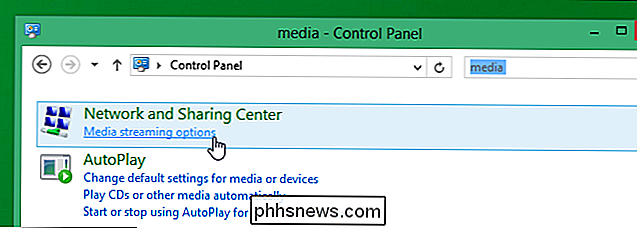
CORRELATI: Come guardare i file video locali sul Roku
Non fatevi prendere dal panico: non è così complicato come sembra. Qualsiasi computer può essere rapidamente configurato come server DLNA, consentendo a qualsiasi Roku sulla stessa rete di trasmettere contenuti multimediali da esso. Ti abbiamo spiegato come trasformare il tuo computer in un server multimediale DLNA utilizzando le opzioni integrate in Windows, oltre a utilizzare software gratuiti come PS3 Media Server per sistemi Windows, macOS e Linux. Fai clic su questa guida e, una volta condivisi i tuoi video, apri Roku Media Player per vedere tutti i tuoi video, musica e foto.
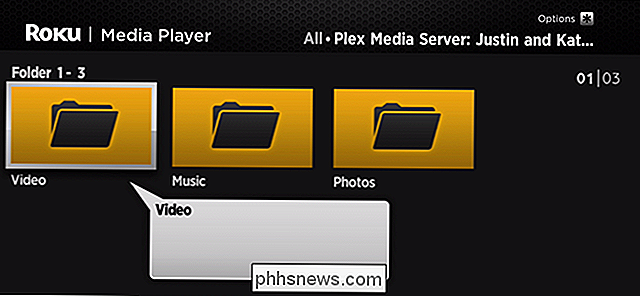
Puoi sfogliare e riprodurre rapidamente tutti i file multimediali che hai acquisito legalmente nel corso degli anni.
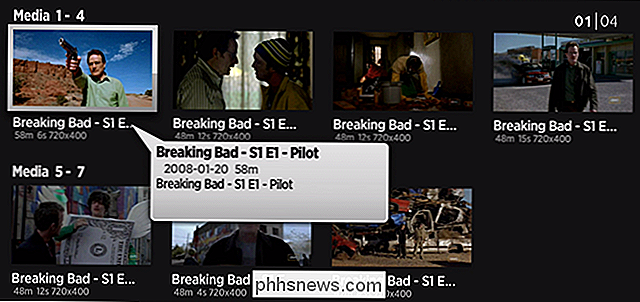
Non è la migliore interfaccia del mondo, ma fa il lavoro facilmente, ed è per questo che lo raccomandiamo per prima.
Plex: funziona con tutti i Rokus, richiede un po 'di configurazione
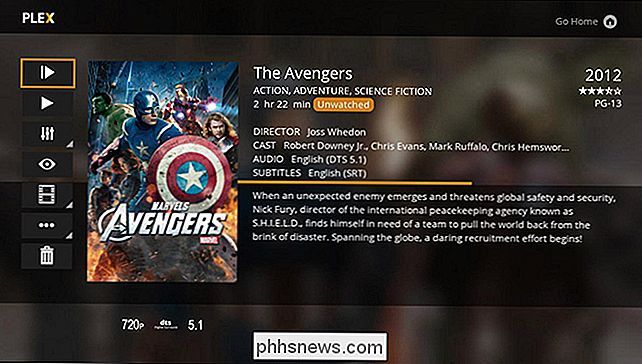
Configurare un server DLNA è veloce, ma l'interfaccia Roku Media Player lascia molto a desiderare. Fortunatamente, c'è un Plex Channel per Roku.
CORRELATO: Come configurare Plex (e guardare i tuoi film su qualsiasi dispositivo)
Configura un server Plex e puoi sfogliare i tuoi file multimediali da una bella interfaccia, completo di note di presentazione e molto altro. È un po 'più complicato, ma i risultati ne valgono la pena se si dispone di una libreria di film e mostra che si accederà regolarmente.
Specchio schermo: Veloce, ma potenzialmente difettoso
CORRELATO: Come rispecchiare lo schermo del tuo dispositivo Windows o Android sul tuo Roku
La configurazione dei server sembra più un lavoro di quello che vuoi in questo momento? Puoi invece eseguire il mirroring dello schermo del tuo dispositivo Windows o Android sul tuo Roku. Questa funzione è abilitata per impostazione predefinita su tutti i dispositivi Roku recenti, ma puoi andare su Impostazioni> Sistema> Screen Mirroring solo per verificare.
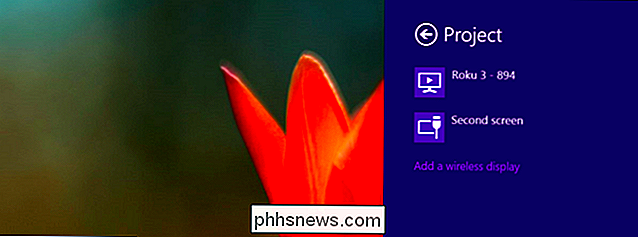
Con questa funzione abilitata, puoi usare il servizio Miracast integrato in Android e Windows per mostrare ciò che è sul dispositivo sullo schermo TV, completo di audio. È un modo rapido per guardare film, musica o foto sul televisore. Il lato negativo: non funziona con i dispositivi Apple e può essere problematico a seconda della configurazione Wi-Fi. Non lo useremmo per guardare un film a figura intera, ma se stai solo provando a mostrare una clip veloce, sarà l'opzione più veloce.
Plug in a USB Drive: Dead Simple, Ma Only Offerto da alcuni dispositivi
Arriviamo finalmente all'opzione più semplice: riprodurre file multimediali da una chiavetta USB o da un disco rigido esterno. Perché lasciarlo fino all'ultimo? Guardando l'intera gamma Roku, noterai che $ 100 Ultra è l'unico modello che attualmente offre questo, e la stragrande maggioranza degli utenti Roku sceglie un modello più economico di quello.
Ma se sei un utente Roku, c'è buone notizie: è possibile collegare un'unità esterna e verrà visualizzato questo popup.
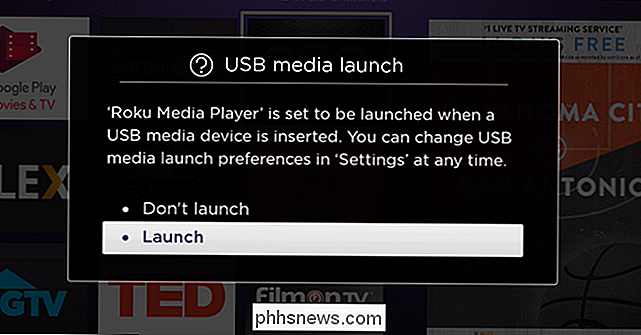
Verrà aperto il lettore multimediale Roku, dal quale è possibile sfogliare l'unità e aprire qualsiasi file video, musicale o fotografico su di esso.
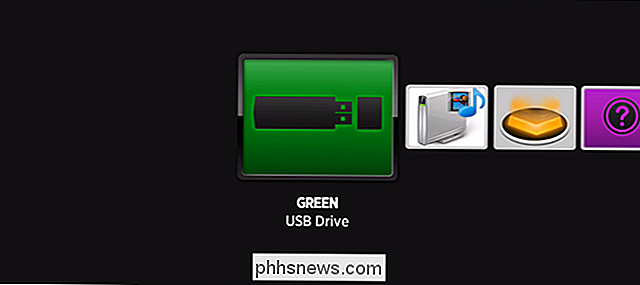
È veloce e funziona, anche se l'interfaccia non è perfetta. A volte è tutto ciò di cui hai bisogno.

Che cos'è "Execution Service Antimalware" e Perché è in esecuzione sul mio PC?
Windows 10 include Windows Defender, l'antivirus integrato di Microsoft. Il processo "Antimalware Service Executable" è il processo in background di Windows Defender. Questo programma è anche noto come MsMpEng.exe e fa parte del sistema operativo Windows. CORRELATO: Che cos'è questo processo e perché è in esecuzione sul mio PC?

Qual è la differenza tra Office 365 e Office 2016?
Esistono due modi per acquistare Microsoft Office. È possibile acquistare il tradizionale prodotto Microsoft Office 2016 o acquistarlo come parte di un abbonamento al software Office 365. Ecco la differenza. Office 2016 vs. Office 365 Ecco la differenza principale: Office 2016 è il tradizionale prodotto Microsoft Office, venduto per una tantum, a pagamento anticipato.



